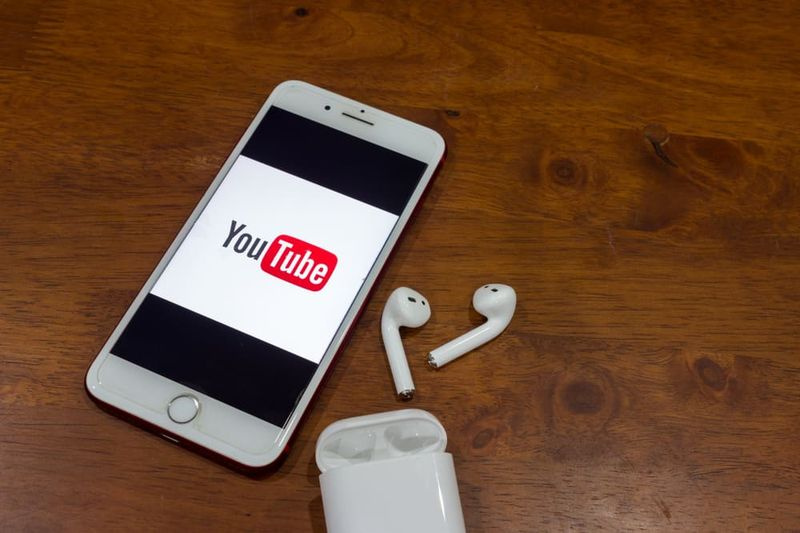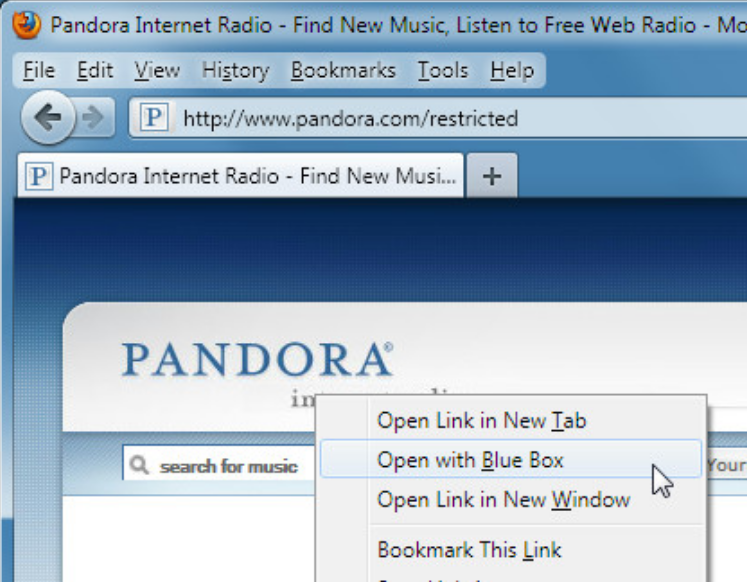„Windows 10“ Užduočių juostoje rodykite tinklo greitį

„Microsoft“ dabar taip pat pristatė interneto pralaidumo tvarkyklę „Windows 10“. Interneto pralaidumo tvarkytuvas iš esmės leis jums žinoti, kiek interneto duomenų programinė įranga iš tikrųjų sunaudoja. Tačiau „Windows 10“ iš tikrųjų neturi interneto greičio stebėjimo priemonės. Nors jūs, vaikinai, galite stebėti interneto greitį realiuoju laiku per užduočių tvarkytuvę, jums tereikia kiekvieną kartą atidaryti užduočių tvarkyklę. Šiame straipsnyje mes kalbėsime apie „Windows 10“ Rodyti tinklo greitį užduočių juostoje. Pradėkime!
Taigi, jei jūs norite aktyviai stebėti interneto greitį ir naudojimą, turite naudoti ir interneto greičio matuoklio įrankį. „Windows 10“ yra daug interneto greičio matuoklio įrankio, kurį taip pat galima naudoti norint iš tikrųjų aktyviai stebėti interneto greitį.
Kartu su interneto greičio matuoklio įrankiais jūs, vaikinai, taip pat galite lengvai stebėti tiek atsisiuntimo, tiek įkėlimo greitį. Negana to, naudodamiesi šiais įrankiais, taip pat galite patikrinti interneto pralaidumo naudojimą. Taigi, šiame straipsnyje mes dabar pasidalinsime darbo metodu, kad užduočių juostoje taip pat būtų rodomas interneto greičio matuoklis.
„Windows 10“ Užduočių juostoje rodykite tinklo greitį
Jei norite rodyti interneto greičio matuoklį užduočių juostoje, tada mes ketiname naudoti DU matuoklis. Tai yra aukščiausios kokybės įrankis. Tačiau įrankį galima visiškai nemokamai atsisiųsti ir naudoti bandomajam 30 dienų laikotarpiui. Taigi, dabar patikrinkime, kaip galite rodyti interneto greičio matuoklį „Windows 10“ užduočių juostoje.
kaip paleisti lg v10 saugiuoju režimu
- Visų pirma, jūs turite aplankyti tai nuoroda tada atsisiųskite DU matuoklį į savo kompiuterį.
- Tada tiesiog atidarykite diegimo failą ir eikite per sąrankos vedlį.
- Tada turite nustatyti mėnesio naudojimo limitą (neprivaloma).

- Tada jis iš esmės paprašys susieti kompiuterį su dumeter.net paskyra. Čia turite spustelėti „Praleisti“
- Sukonfigūravę DU matuoklį, gausite iššokantį langą, kuriame bus prašoma įjungti DU matuoklį užduočių juostoje. Tiesiog tiesiog palieskite „Taip“.
- Dabar jūs, vaikinai, įkėlimo ir atsisiuntimo greitį pamatysite ir „Windows 10“ užduočių juostoje.
- Plaukiojančioje juostoje bus parodyta tinklo diagrama kartu su keletu kitų duomenų.
„NetSpeedMonitor“, kad būtų galima rodyti tinklo greitį užduočių juostoje „Windows 8“ ir „Windows 10“
Jei vaikinai norite naudoti „NetSpeedMonitor“ „Windows 8“ ir „Windows 10“ įrenginiuose, tada galite tai padaryti. Tačiau tai nepateiks tokios išsamios informacijos kaip „DU Meter“, tačiau ji yra nemokama, o tai iš tikrųjų yra didelis pliusas. Taigi, štai kaip galite įjungti „NetSpeedMonitor“ „Windows 8“ ir „Windows 10“ įrenginiuose. Norėdami nemokamai rodyti interneto greitį užduočių juostoje.
- Pirmiausia dešiniuoju pelės mygtuku palieskite diegimo programos failą ir tada pasirinkti savybes.
- Ten reikia pasirinkti Suderinamumas ir įjunkite žymimąjį laukelį šalia Paleisti šią programą suderinamumo režimu variantas (pažymėtas paveikslėlyje žemiau). Bakstelėkite Taikyti ir įdiekite šią programą, kaip ir bet kurią kitą įprastą „Windows“ programą.
- Įdiegę programą, nematysite jokių pakeitimų savo kompiuteryje. Taip yra todėl, kad jūs, vaikinai, pirmiausia turėsite įjungti. Norėdami tai padaryti , tiesiog dešiniuoju pelės mygtuku spustelėkite bet kurioje „Windows“ užduočių juostoje ir eikite į Įrankių juosta -> NetSpeedMonitor.
- Galiausiai turite paliesti mygtuką Išsaugoti.
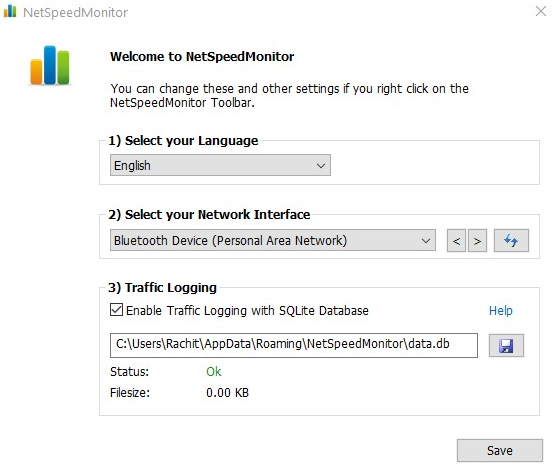
Toliau | rodyti tinklo greitį užduočių juostoje
- Dabar, nes šis įrankis nėra skirtas veikti kartu su „Windows 8“ ir „Windows 10“ įrenginiais. Na, kai kuriems vartotojams interneto skaitiklis taip pat gali būti įstrigęs ties nuliu . Mano „Windows 10“ įrenginyje man iš esmės buvo įstrigęs nulis, kaip parodyta paveikslėlyje žemiau. Bet nesijaudinkite, mes taip pat turime sprendimą.
- Tiesiog dešiniuoju pelės mygtuku palieskite „NetSpeedMonitor“ skaitymą (kuris įstrigo ties nuline) ir tada bakstelėkite Konfigūracija.
- Pagal Tinklo sąsaja tiesiog bakstelėkite išskleidžiamąjį meniu ir pasirinkite savo „WiFi“ adapterio pavadinimą ir bakstelėkite Taikyti . Jei vaikinai nežinote savo mašinos „WiFi“ adapterio, tiesiog pasirinkite jį ir pritaikykite, tada pakartokite procesą, kol jis pradės veikti.

- Beje, jūs galite rasti savo mašinos „WiFi“ adapterį per atidarykite Įrenginių tvarkytuvę ir išplėskite meniu Tinklo adapteriai .
- Dabar tai turėtų pradėti sekti ir jūsų interneto greitį. Tai pradėjo veikti man, kaip matote ir paveikslėlyje žemiau.

Išvada
Gerai, tai buvo visi žmonės! Tikiuosi, kad jums patinka, kad šis greitis rodomas užduočių juostos straipsnyje ir jums taip pat naudinga. Pateikite mums atsiliepimų apie tai. Taip pat, jei jūs turite daugiau klausimų ir klausimų, susijusių su šiuo straipsniu. Tada praneškite mums toliau pateiktame komentarų skyriuje. Netrukus susisieksime su jumis.
Geros dienos!
kaip pašalinti SIM kortelės galaxy s7
Taip pat žiūrėkite: Kaip ištaisyti „ms-windows-store: purgecaches“ klaidą